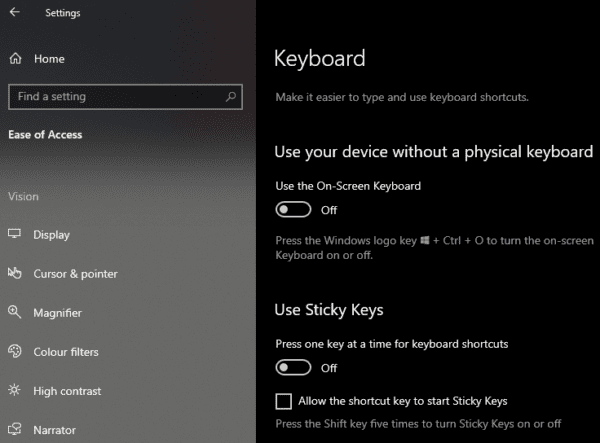El atajo de teclado para activar Sticky Keys es presionar la tecla Shift cinco veces seguidas. Cuando se activa y activa Sticky Keys, la computadora emite un pitido y aparece una ventana.
Puede ser molesto, por ejemplo, los sonidos pueden ser perturbadores si se hace como una «broma» en clase, y abrir la ventana puede incluso sacarte de un videojuego en momentos inconvenientes. Esta guía le explicará cómo desactivar completamente las Sticky Keys.
Sticky Keys está diseñado como una herramienta de fácil acceso que permite a los usuarios utilizar atajos de teclado sin tener que mantener presionadas las teclas Ctrl, Alt y Shift. Sin embargo, la mayoría de los usuarios que encuentran teclas adhesivas lo hacen por accidente.
Puede desactivar Sticky Keys a través de la aplicación Configuración. Presiona la tecla de Windows, escribe «Sticky Keys» y presiona Enter. Esto lo llevará a la pestaña «Teclado» en la configuración de «Accesibilidad» en la aplicación Configuración. Para desactivar Sticky Keys, asegúrese de que ambas opciones en Sticky Keys estén desactivadas. «Presione una tecla a la vez para los atajos de teclado» debe estar deshabilitado y «Permitir que la tecla de acceso rápido inicie las teclas adhesivas» debe estar desmarcado.
Deshabilite ambas configuraciones de Sticky Keys para evitar que el atajo lo vuelva a habilitar.